Cum să oprești computerul de pe telefon

Cum să oprești computerul de pe telefon
Windows trebuie să actualizeze cele mai recente caracteristici, îmbunătățiri, remedieri rapide și corecții de securitate pentru a vă proteja computerul de vătămări. Acesta face posibil prin Windows Update.
Din păcate, Windows Update dă din când în când erori, care îl împiedică să funcționeze normal. Fiți tentat să efectuați o resetare din fabrică doar pentru a termina.
Cu toate acestea, înainte de a trece la un scenariu atât de drastic, ați putea investiga codurile de eroare pentru a vedea ce remedieri sunt disponibile.
Eroare 0x80070057: Ce înseamnă?
0x80070057 este o eroare de actualizare Windows care poate apărea pe Windows mai nou și mai vechi, cum ar fi, începând cu XP și terminând cu 10. Se declanșează atunci când încercați să efectuați diverse acțiuni pe computer, cum ar fi copierea de rezervă a fișierelor sau instalarea sistemului de operare.
Cu toate acestea, adesea împiedică utilizatorii să ruleze Windows Update, care este indispensabil pentru securitatea și confidențialitatea computerelor lor. Nu vă faceți griji, deoarece ar trebui să puteți remedia această problemă urmând instrucțiunile simple de mai jos.
Cum se remediază eroarea Windows Update 0x80070057
Înainte de a încerca să reparați codul de eroare 0x80070057, ar putea fi o idee bună să creați un punct de restaurare a sistemului . Vă oferă posibilitatea de a reveni Windows la un punct de control anterior în cazul în care faceți greșeli și trebuie să anulați cu ușurință modificările.
1. Utilizați instrumentul de depanare Windows Update
Instrumentul de depanare Windows Update este o funcție simplă încorporată în cel mai recent sistem de operare Microsoft, care scanează și rezolvă problemele tipice care împiedică funcționarea corectă a Windows Update. Iată cum să-l folosești.
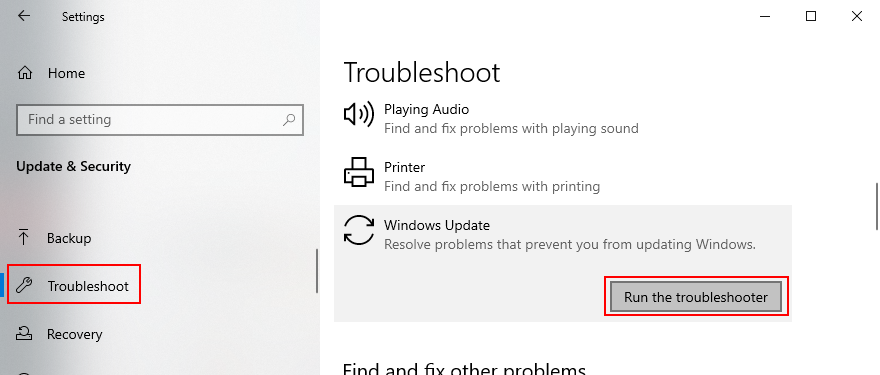
2. Eliberați spațiu pe disc
Windows Update are nevoie de spațiu liber pe disc pentru a descărca date și a rula procese în fundal, așa că trebuie să vă asigurați că hard diskul nu este plin. În caz contrar, ar putea duce la eroarea 0x80070057.
Cel mai simplu mod de a verifica acest lucru este vizualizarea proprietăților unității dvs. C:. Și, dacă trebuie să eliberați spațiu pe disc, ar trebui să dezinstalați aplicațiile mari pe care nu le mai utilizați, precum și jocurile.
Documentele personale, fotografiile și videoclipurile pot fi salvate în cloud, arse pe un disc sau copiate pe un hard disk extern. În ceea ce privește fișierele nedorite, puteți apela la un instrument de curățare a sistemului sau puteți utiliza instrumentul Microsoft Disk Cleanup.
Cum se folosește Disk Cleanup:
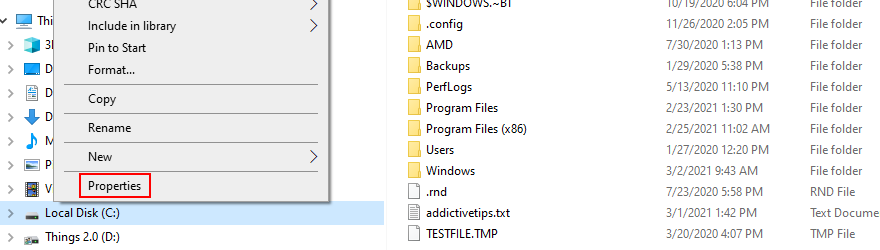
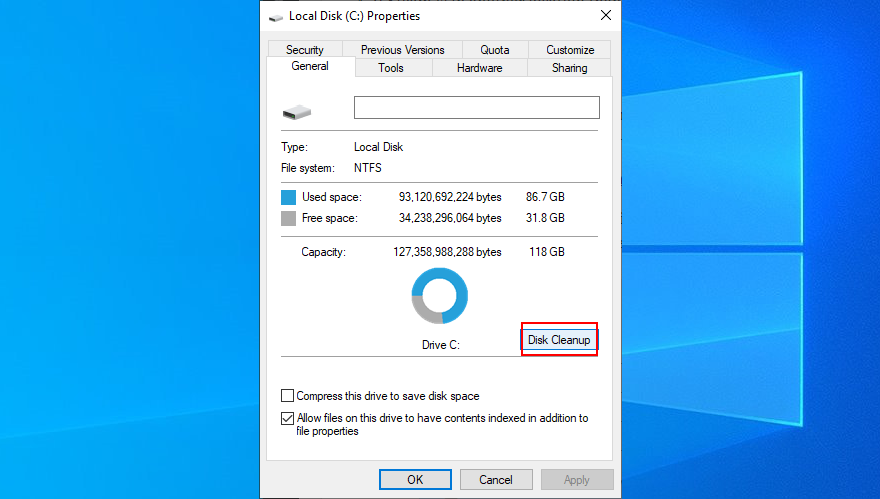
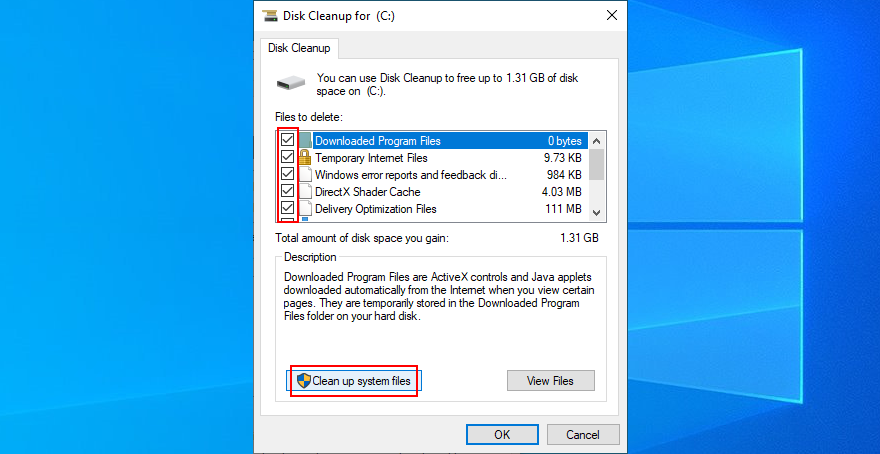
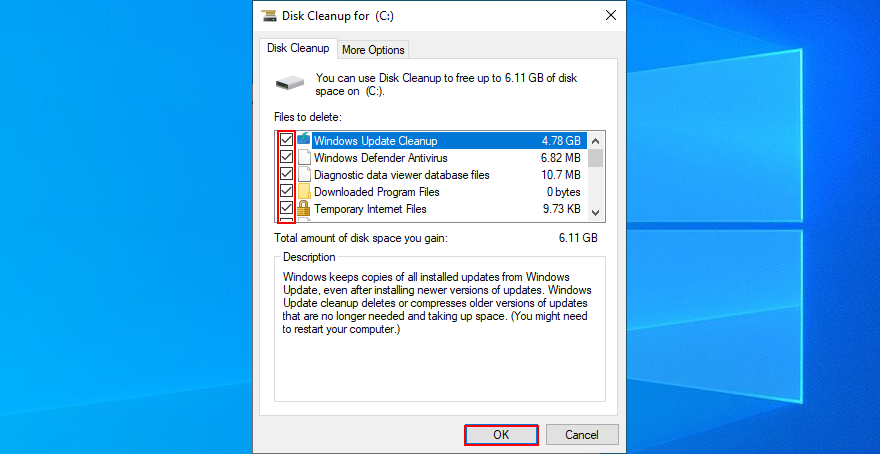
3. Deconectați dispozitivele periferice
Orice dispozitiv extern pe care l-ați introdus recent în unitatea computerului dvs. ar fi putut cauza eroarea Windows Update 0x80070057. Poate fi orice, cum ar fi un hard disk extern, un adaptor Wi-Fi, o cameră web sau o imprimantă.
Problemele pot fi cauzate de un cablu deteriorat, un port USB defect sau un driver incompatibil. Oricare ar fi acestea, ar trebui să le puteți repara prin deconectarea oricărei echipamente noi de la unitatea computerului.
După ce faceți acest lucru, încercați să rulați Windows Update pentru a vedea dacă eroarea 0x80070057 este acum remediată. Și, dacă sunteți în căutarea unei soluții pe termen lung, ar trebui să reconectați dispozitivele pe rând pentru a vedea care declanșează codul de eroare.
4. Verificați driverele
Driverele proaste sunt de obicei motivul pentru care dispozitivele încep să funcționeze defectuos, ceea ce duce la tot felul de probleme Windows Update, inclusiv codul de eroare 0x80070057. Cu toate acestea, ar trebui să puteți remedia această problemă cu un efort minim prin reinstalarea dispozitivelor și actualizarea driverelor.
Cum să reinstalați rapid dispozitivele:
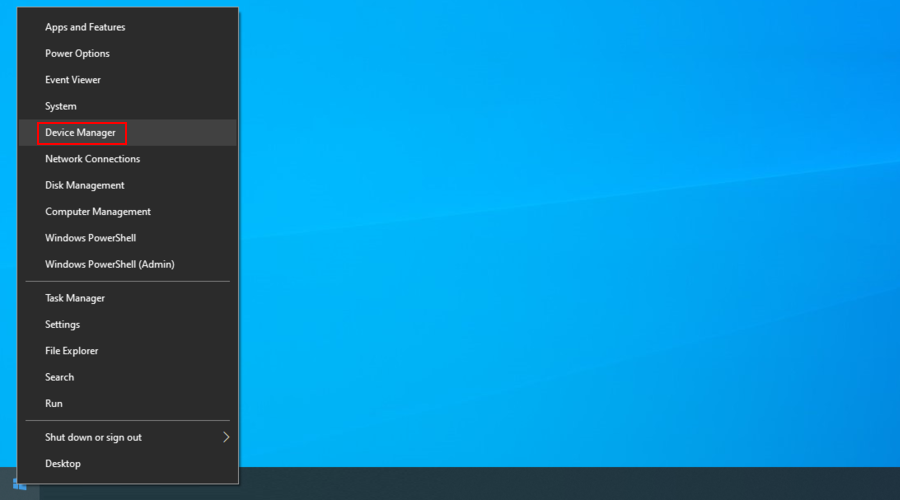
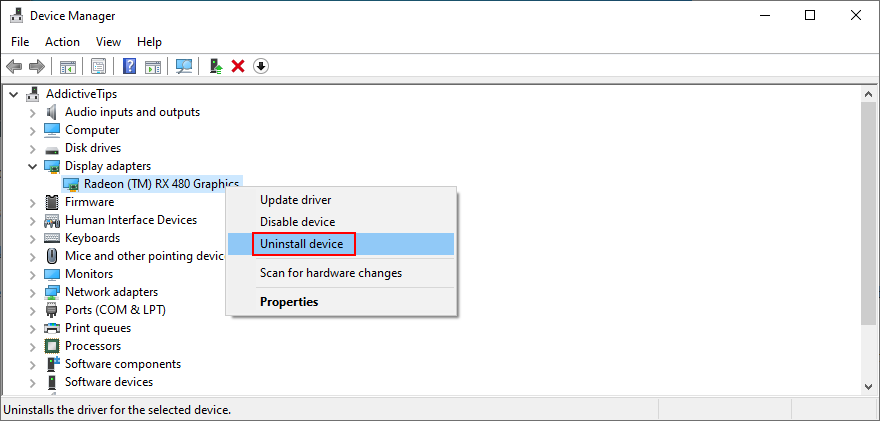
Cum se actualizează driverele:
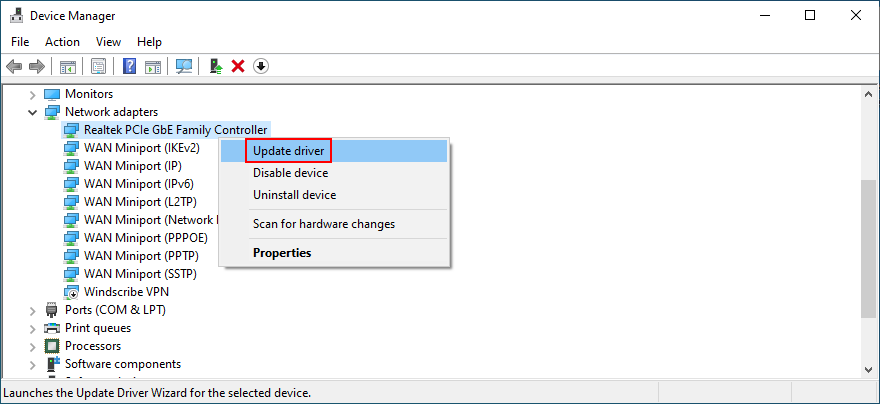
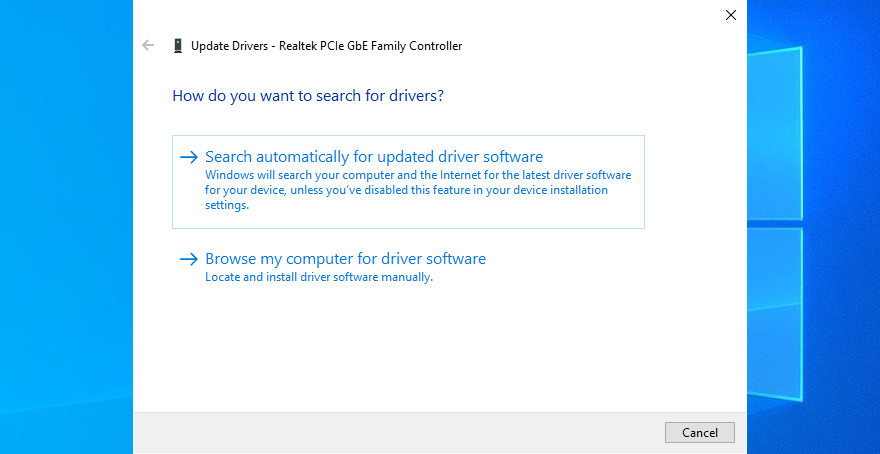
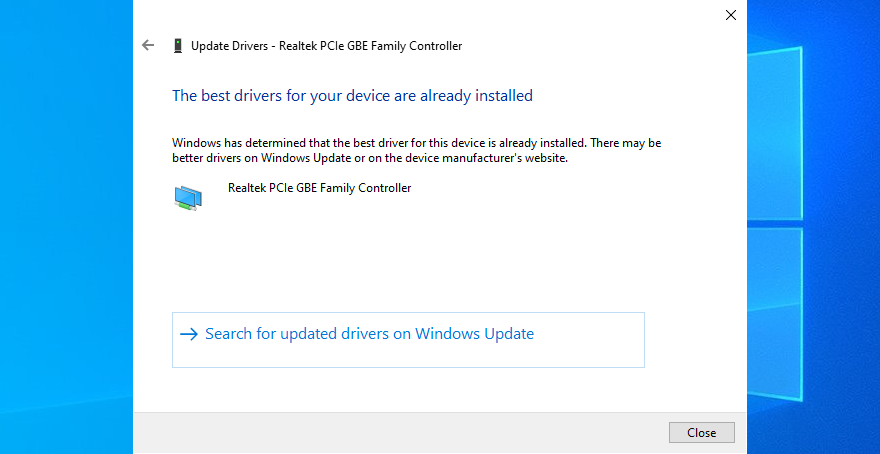
Cu toate acestea, Microsoft ar putea să nu descarce o actualizare mai nouă a driverului prin Windows Update din cauza codului de eroare. Dacă se întâmplă acest lucru, trebuie să vizitați site-ul web al producătorului driverului de rețea pentru a descărca și instala manual cea mai recentă versiune.
Dacă nu doriți să riscați să instalați driverul greșit pentru dispozitivul dvs., ceea ce ar putea duce la probleme de compatibilitate a sistemului, vă sugerăm să optați pentru o aplicație de actualizare a driverului . Descarcă și instalează automat mai multe drivere.
5. Dezactivați orice software de securitate terță parte
Unele soluții de securitate de la terți ar putea interfera cu Windows Update și o pot opri să funcționeze corect, declanșând tot felul de erori. Instrumentele antivirus sunt exemple bune, precum și orice aplicație de securitate pe Internet cu un firewall încorporat. Ar putea bloca accesul la Internet la procesele critice cerute de Windows Update.
Pentru a pune această teorie la încercare, pur și simplu dezactivați orice instrumente software terță parte pe care le-ați instalat, lăsând Windows Defender responsabil de apărarea computerului dvs. Pentru a crește un nivel, puteți continua cu dezinstalarea acestor instrumente terțe. Apoi, reporniți computerul și încercați să rulați Windows Update.
6. Rulați o pornire curată
Dacă 0x80070057 a fost cauzat de un serviciu, proces sau driver deteriorat, puteți crea un mediu sigur pentru a rula numai componentele necesare, efectuând o pornire curată a Windows .
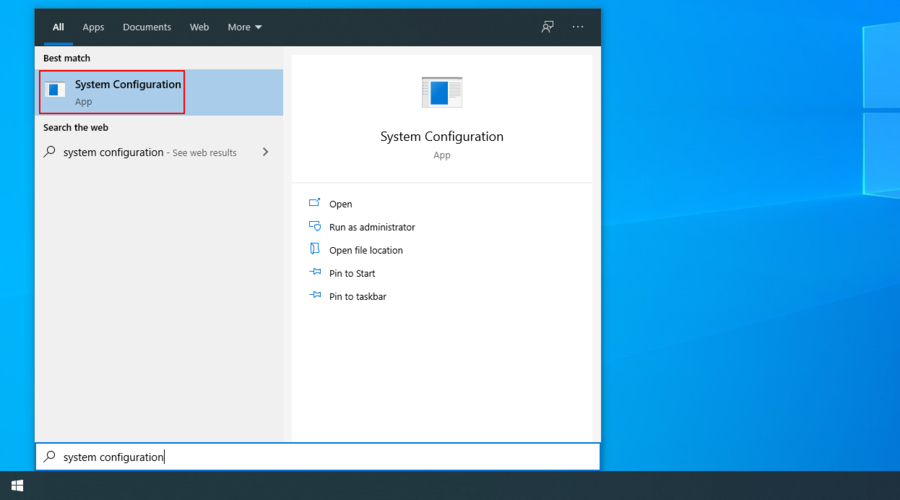
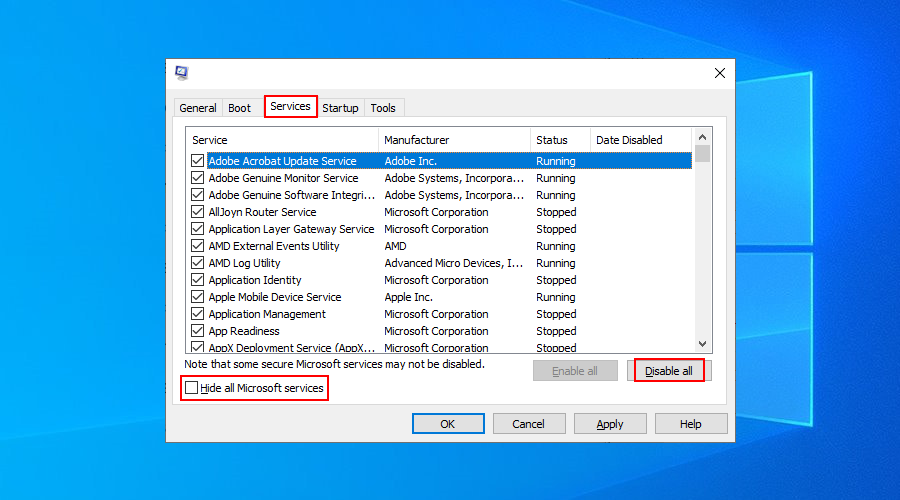
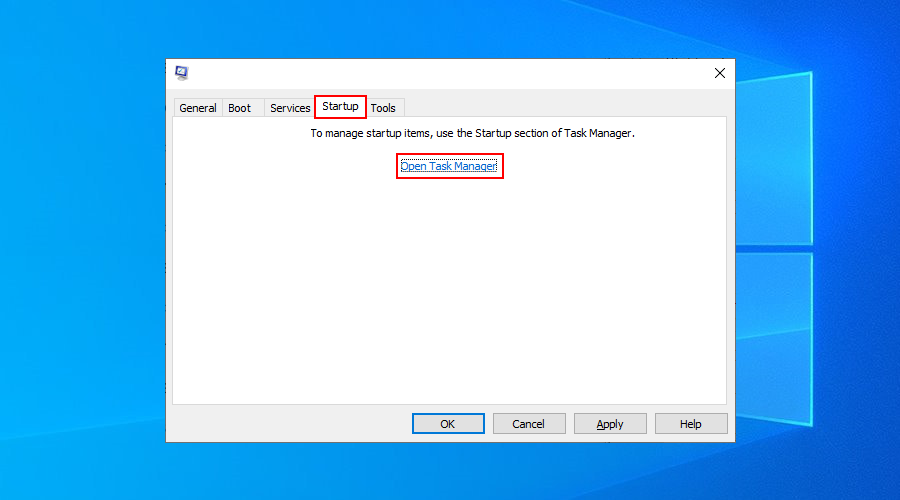
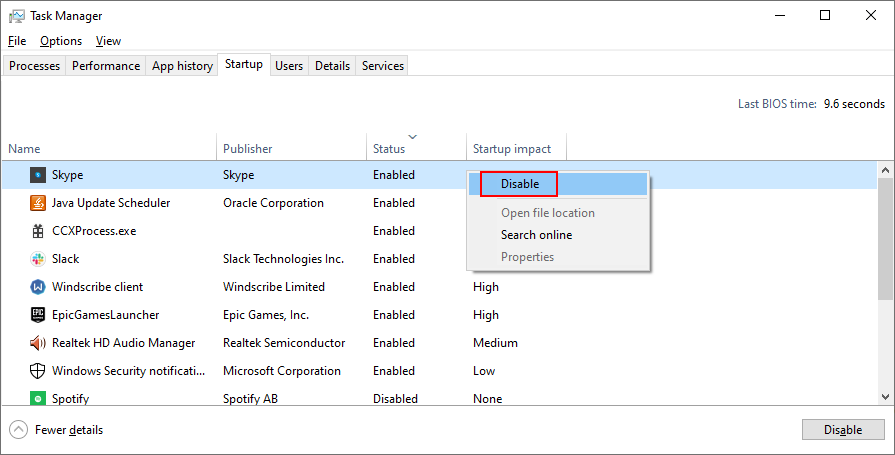
7. Reporniți serviciul Windows Update
Dacă serviciul Windows Update nu este programat să ruleze automat, acesta ar putea fi motivul pentru care continuați să primiți eroarea 0x80070057 pe computer. Cu toate acestea, puteți remedia cu ușurință:
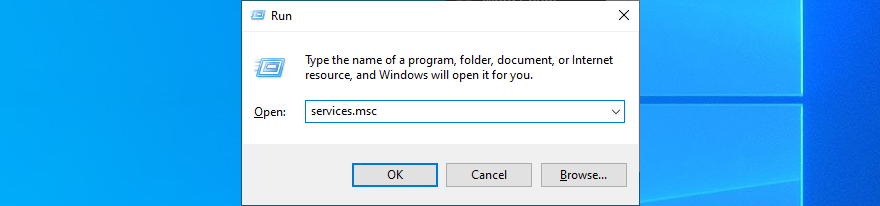
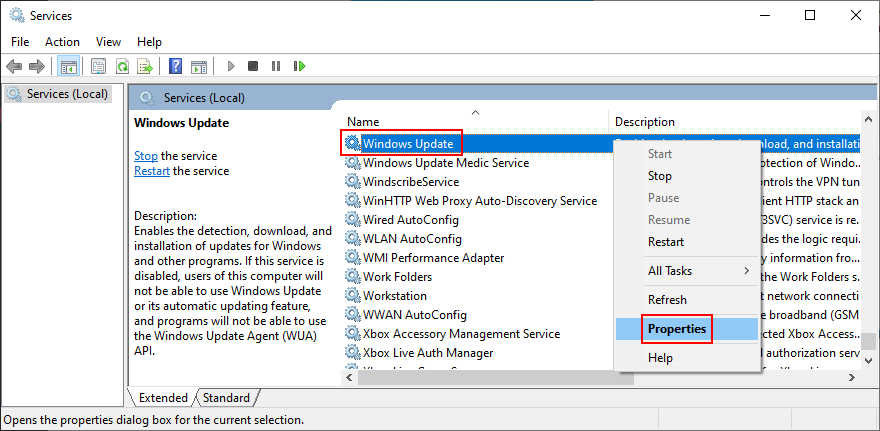
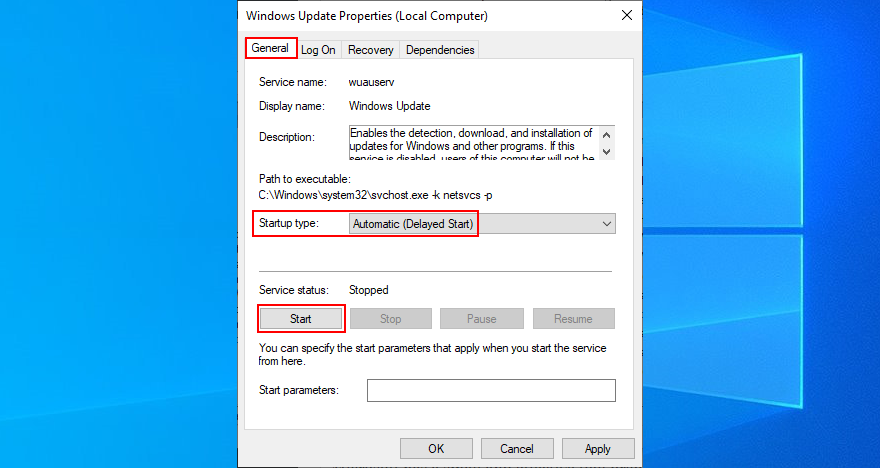
8. Reporniți Serviciul de transfer inteligent în fundal
Serviciul de transfer inteligent de fundal este un serviciu de care Windows Update are nevoie pentru a funcționa corect.
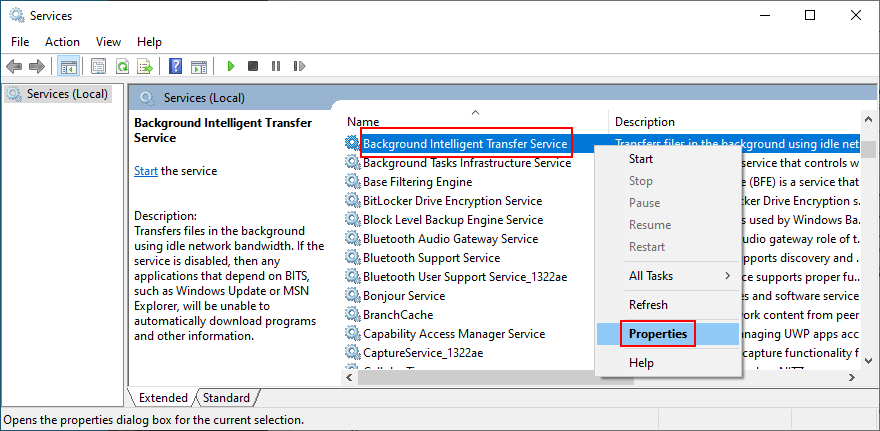
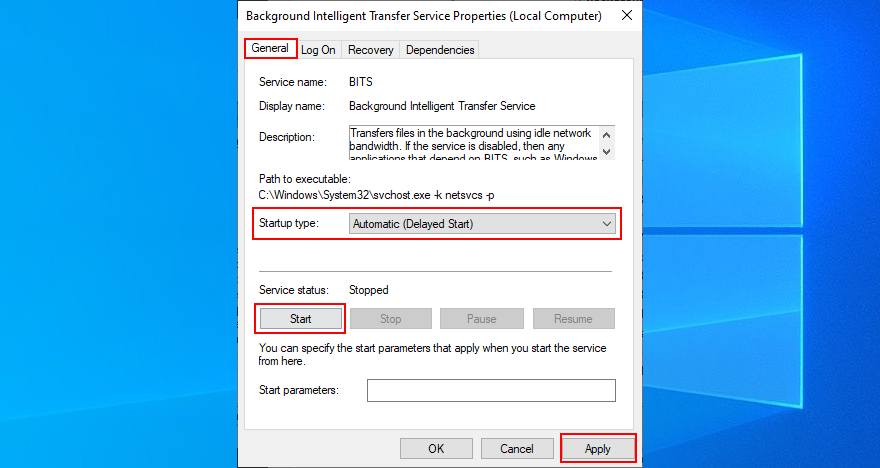
9. Rulați Windows Update Diagnostic
Windows Update Diagnostic este o aplicație mică și practică creată de Microsoft. Are un nume destul de explicit, deoarece puteți utiliza pentru a diagnostica erorile Windows Update.
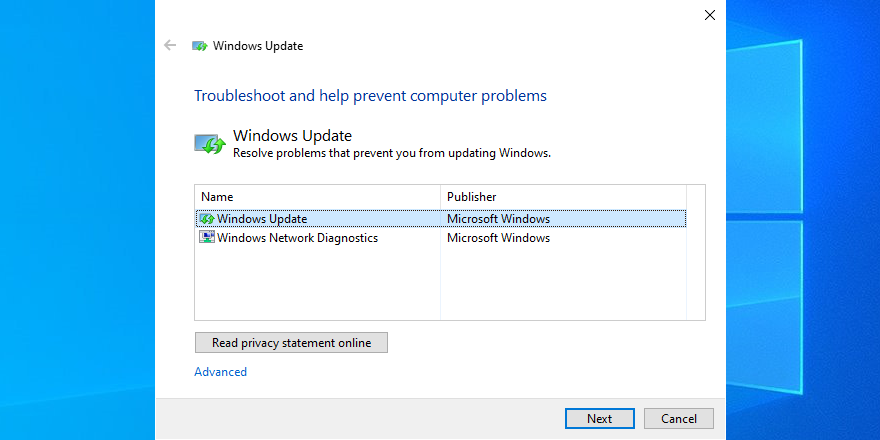
10. Redenumiți folderul SoftwareDistribution
Directorul SoftwareDistribution este o componentă esențială a Windows, care păstrează temporar fișierele cerute de Windows Update. Cu toate acestea, nu întotdeauna șterge automat conținutul din cache.
Dar puteți remedia această problemă și păstrați în continuare fișierele temporare într-un mod simplu: doar redenumiți folderul, astfel încât Windows Update să poată începe să stocheze date în directorul original.
C:\Windows)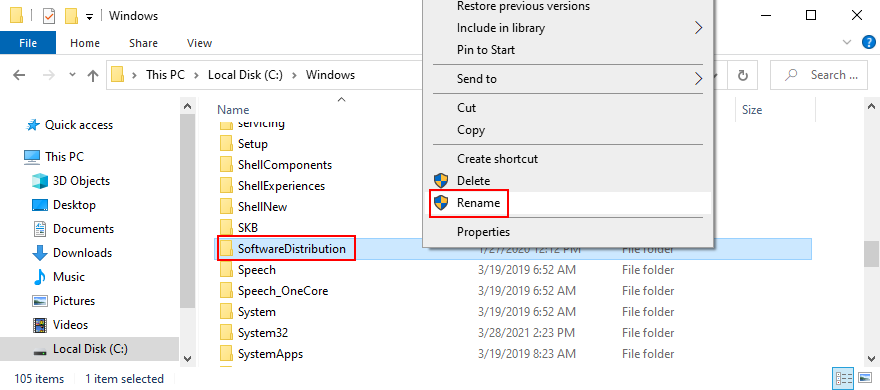
11. Verificați registrul de sistem
Registrul Windows conține setări de nivel scăzut despre bibliotecile de sistem și aplicații. Cu cât instalați mai multe programe software pe computer, cu atât mai multe modificări vor fi în registry.
Prea multe modificări ale registrului pot fi fatale pentru procesele critice ale sistemului, inclusiv Windows Update, așa că este destul de normal să ne așteptăm la coduri de eroare precum 0x80070057. Din fericire, poți rezolva cu ușurință asta.
Cum se repară registrul:
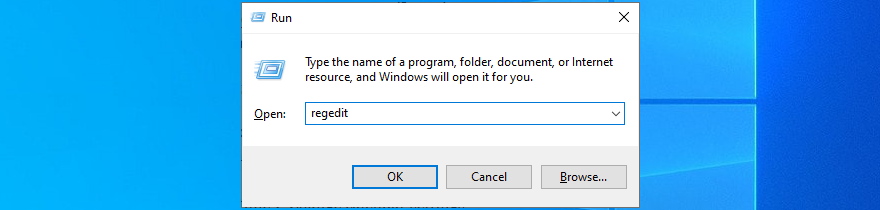
HKEY_LOCAL_MACHINE\SOFTWARE\Microsoft\WindowsUpdate\UX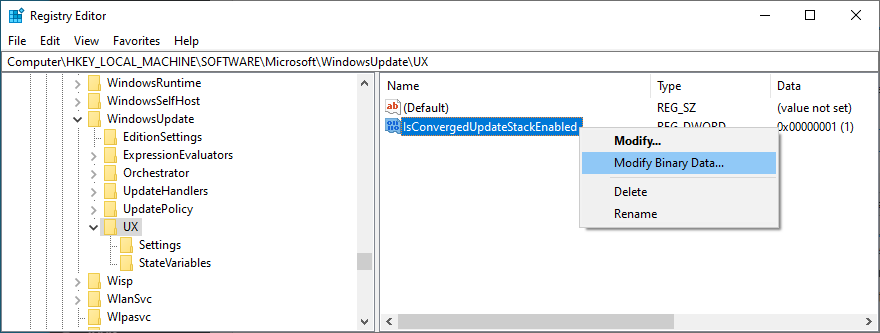
HKEY_LOCAL_MACHINE\SOFTWARE\Microsoft\WindowsUpdate\UX\Settings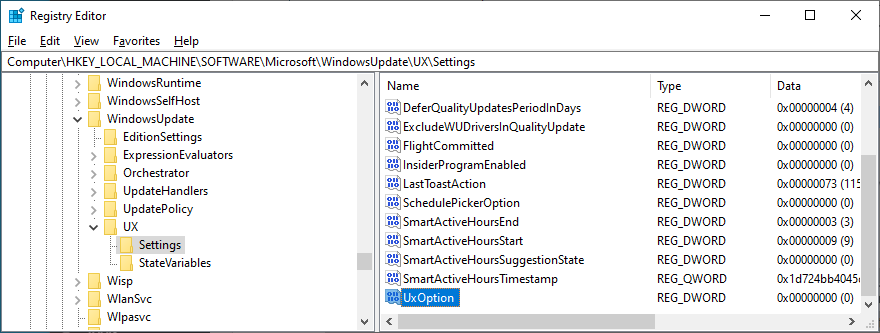
HKEY_LOCAL_MACHINE\SOFTWARE\Policies\Microsoft\SystemCertificates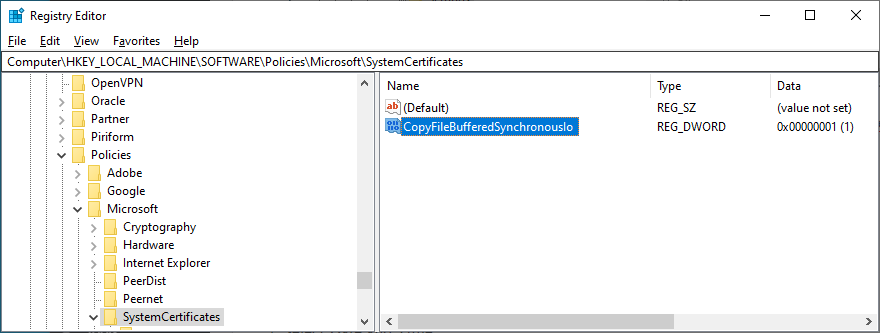
12. Modificați setările pentru ora și data sistemului
Poate suna neobișnuit, dar Windows Update nu este compatibil cu anumite setări de dată și oră. De exemplu, mulți utilizatori au raportat remedierea diferitelor probleme ale computerului setând data și ora corecte pe computerul lor.
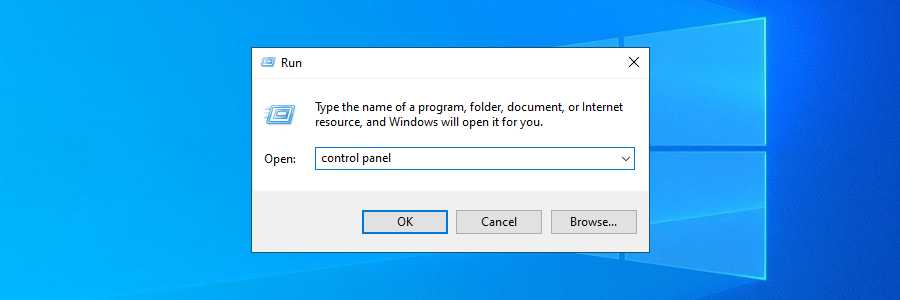
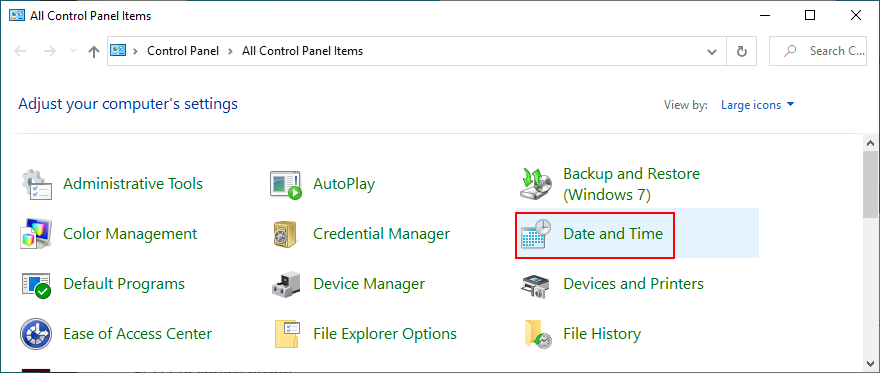
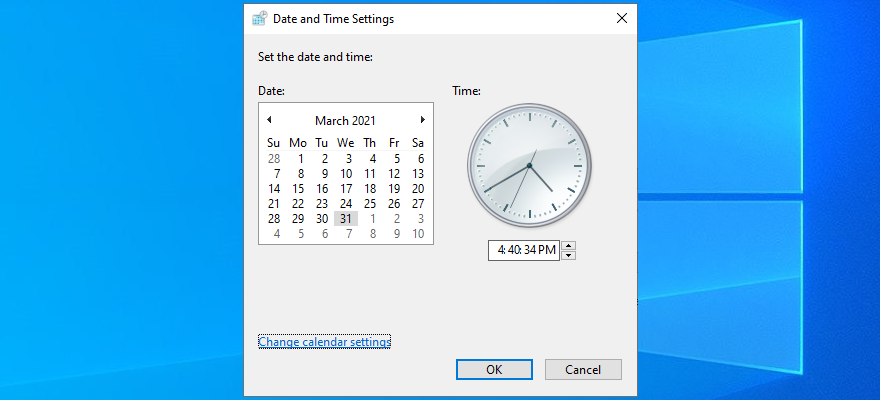
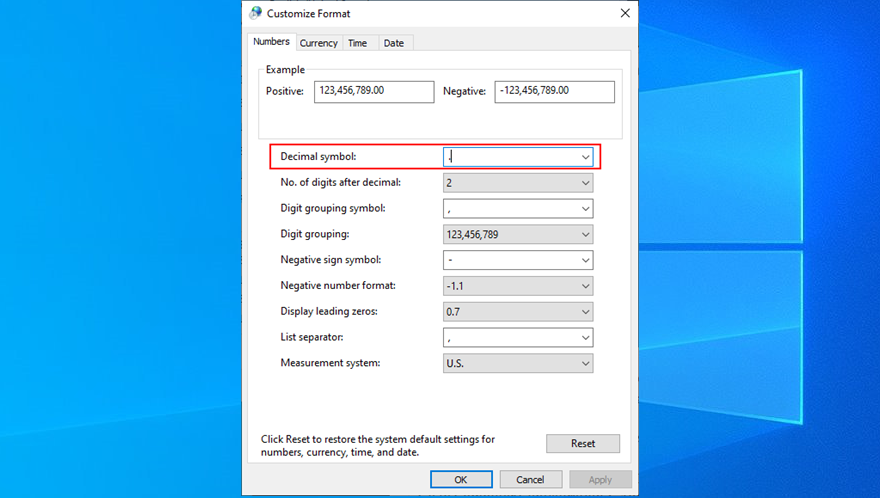
13. Modificați setările politicii de grup
Politica de grup Windows este responsabilă pentru gestionarea permisiunilor de sistem și aplicații. Dacă politicile asociate cu Windows Update nu au permisiunile corespunzătoare, atunci se vor produce coduri de eroare precum 0x80070057. Iată cum o puteți repara rapid.
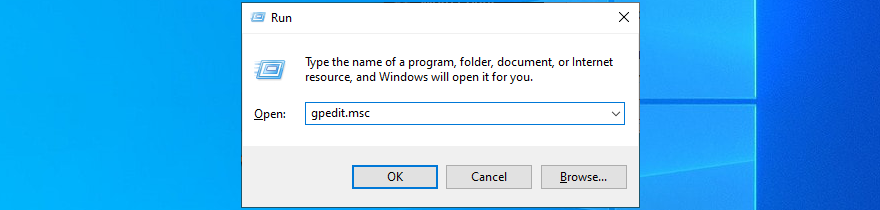
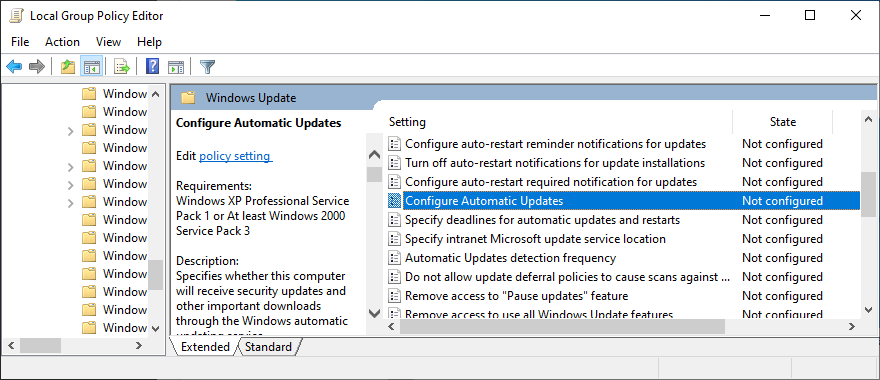
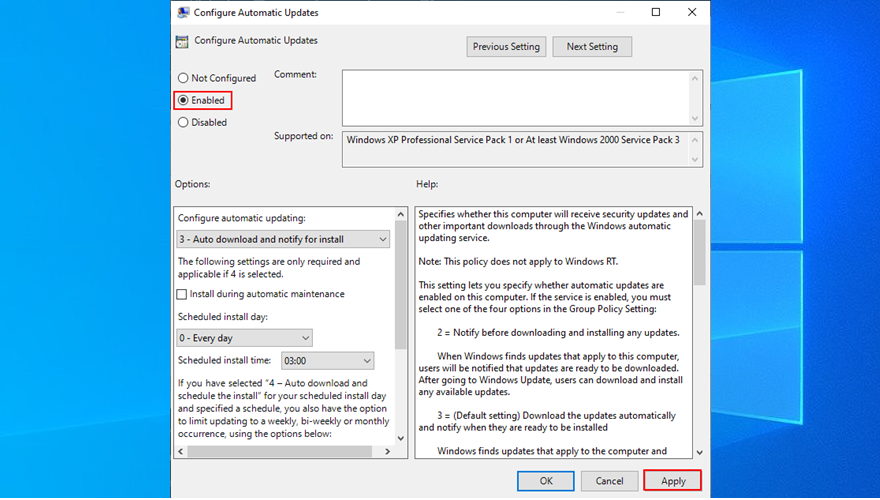
14. Remediați problemele de hard disk și de sistem
Orice problemă cu hard diskul și sistemul de operare poate fi fatală pentru Windows Update, rezultând codul de eroare 0x80070057. Cu toate acestea, puteți repara aceste probleme din mediul de linie de comandă, fără a fi nevoie să apelați la soluții software terțe. De exemplu, CHKDSK (Verificare disc) poate fi folosit pentru a remedia problemele de hard disk.
Cum se utilizează CHKDSK:
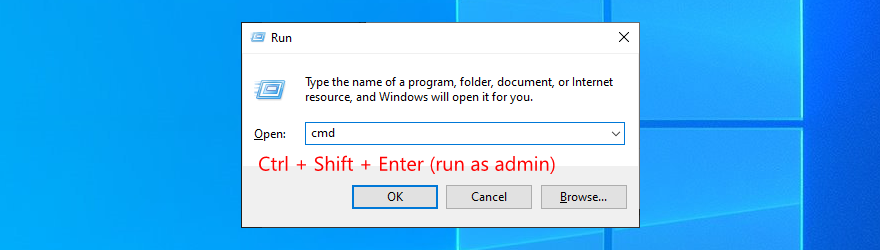
chkdsk c: /f. În caz contrar, utilizați litera de unitate corectă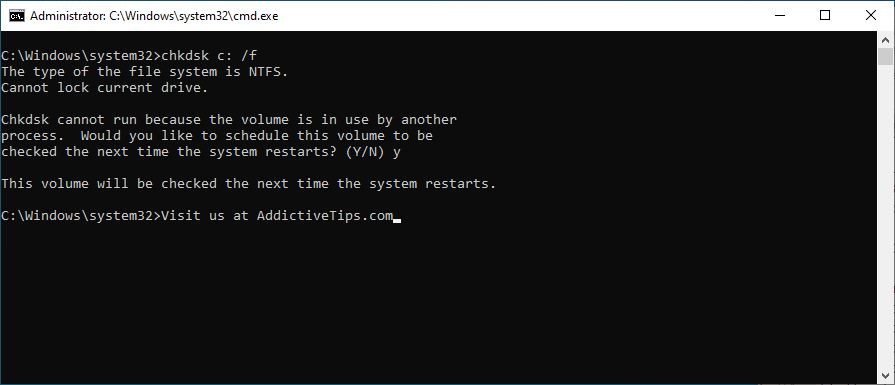
Utilitarul Check Disk va găsi și repara sectoarele de hard disk corupte care împiedică funcționarea corectă a computerului. Cu toate acestea, dacă încă primiți eroarea 0x80070057 după ce o utilizați, verificați SFC (System File Checker) .
Cum se utilizează SFC:
sfc /scannowși apăsați Enter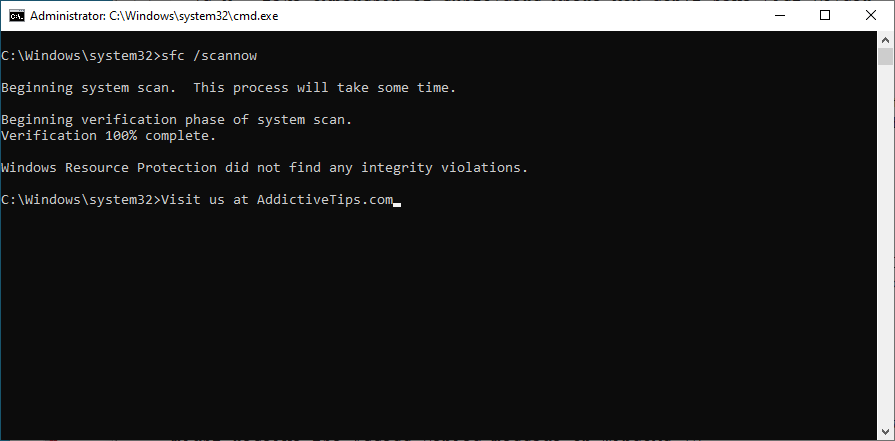
Dacă SFC nu remediază eroarea 0x80070057, poate că trebuie să explorați depozitul de componente al imaginii sistemului. Acest lucru este posibil prin utilizarea DISM (Deployment Image Service and Management).
Cum se utilizează DISM:
DISM /online /cleanup-image /scanhealthși apăsați Enter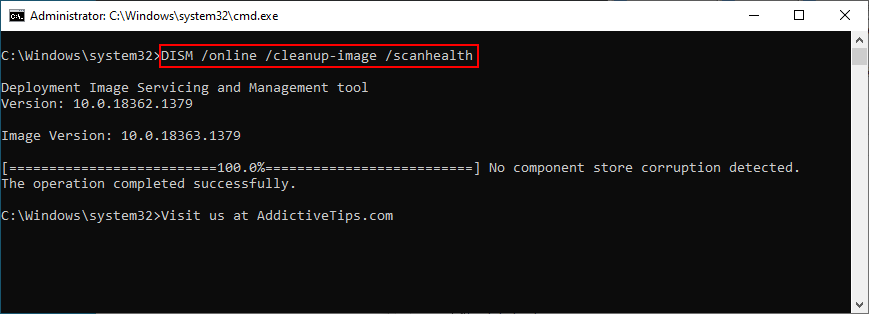
DISM /online /cleanup-image /restorehealthsă le remediațisfc /scannow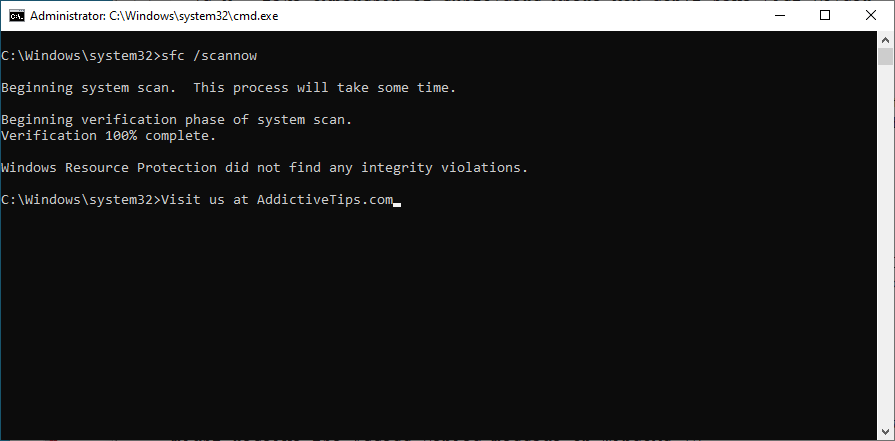
Un rezumat al remedierii rapide 0x80070057
Pentru a recapitula, dacă dați peste codul de eroare 0x80070057 când încercați să rulați Windows Update, nu trebuie să vă faceți griji, deoarece există multe soluții pe care le puteți încerca.
De exemplu, puteți rula instrumentul de depanare Windows Update, puteți elibera spațiu pe disc și utiliza Disk Cleanup, puteți deconecta orice dispozitiv periferic nou, puteți să reinstalați și să actualizați driverele, precum și să dezactivați sau să eliminați temporar orice instrument de securitate terță parte.
De asemenea, puteți rula o pornire curată a sistemului, reporniți serviciul Windows Update și Serviciul de transfer inteligent în fundal, rulați utilitarul de diagnosticare Windows Update și remediați orice registru corupt.
De asemenea, este posibil să modificați setările de dată și oră ale sistemului, să editați proprietățile politicii de grup, precum și să reparați orice erori de hard disk și de sistem de operare.
Sperăm că ați reușit să scăpați de 0x80070057 folosind soluțiile de mai sus. Ne-a ratat ceva important? Lasa-ne un comentariu in sectiunea de mai jos si anunta-ne.
Cum să oprești computerul de pe telefon
Practic, Windows Update funcționează împreună cu registry-ul și diferite fișiere DLL, OCX și AX. În cazul în care aceste fișiere se corupesc, majoritatea funcțiilor
Noile suite de protecție a sistemului au apărut ca ciupercile în ultima vreme, toate aducând încă o soluție antivirus/detectare a spamului și, dacă ai noroc...
Află cum să activezi Bluetooth pe Windows 10/11. Bluetooth trebuie să fie activat pentru ca dispozitivele tale Bluetooth să funcționeze corect. Nu-ți face griji, este simplu!
Anterior, am analizat NitroPDF, un cititor PDF excelent care permite utilizatorului să convertească documente în fișiere PDF cu opțiuni precum îmbinarea și divizarea PDF-urilor.
Ați primit vreodată un document sau un fișier text care conține caractere inutile redundante? Textul conține multe asteriscuri, cratime, spații goale etc.?
Atât de mulți oameni m-au întrebat despre mica pictogramă dreptunghiulară Google de lângă Windows 7 Start Orb din bara mea de activități, încât în sfârșit am decis să public asta.
uTorrent este de departe cel mai popular client desktop pentru descărcarea torrentelor. Chiar dacă funcționează perfect pentru mine în Windows 7, unii oameni au probleme...
Toată lumea trebuie să ia pauze frecvente în timp ce lucrează la calculator; dacă nu ia pauze, există șanse mari să-ți iasă ochii de sus (bine, nu să-ți iasă ochii de sus).
Este posibil să existe mai multe aplicații cu care, ca utilizator obișnuit, ești foarte obișnuit. Majoritatea instrumentelor gratuite utilizate în mod obișnuit necesită o instalare dificilă,







